Игровые технологии постоянно развиваются. Тем не менее, многие основные элементы игрового процесса оставались неизменными на протяжении десятилетий. Высокие результаты, списки лидеров, квесты, достижения и многопользовательская поддержка являются примерами. Если вы разрабатываете игру для платформы Android, вам не нужно реализовывать эти элементы вручную. Вместо этого вы можете просто использовать API сервисов игр Google Play .
В этом руководстве я покажу вам, как создать простую игру для Android, добавить к ней игровые сервисы Google Play и использовать API-интерфейсы лидеров и достижений.
Предпосылки
Чтобы следовать этому уроку, вам понадобится следующее:
- Последняя версия Android Studio .
- Устройство Android, на котором установлена последняя версия приложения служб Google Play .
1. Создать простую игру
Нет смысла добавлять API-интерфейсы Play games в пустой проект Android Studio. Поэтому давайте теперь создадим игру, в которой пользователь зарабатывает очки простым нажатием кнопки. Точнее, целью игры будет нажатие на кнопку как можно чаще в течение 60 секунд.
Android-игры на Windows. Google Play Games. Системные требования
Шаг 1: создайте макет игры
В макете игры будет один виджет « Button , на который пользователь будет нажимать, чтобы набрать очки, и два виджета « TextView чтобы отобразить счет и оставшееся время. Если вы поместите их все в RelativeLayout и отцентрируете их по горизонтали и вертикали, у вас должен быть файл макета, который выглядит следующим образом:
android_text=»Start»
android_layout_width=»wrap_content»
android_layout_height=»wrap_content»
android_layout_centerVertical=»true»
android_layout_centerHorizontal=»true»
android_text=»Time remaining: 0 seconds»
android_layout_width=»wrap_content»
android_layout_height=»wrap_content»
android_layout_centerHorizontal=»true»
android_layout_marginTop=»25dp»
android_text=»Score: 0″
android_layout_width=»wrap_content»
android_layout_height=»wrap_content»
android_layout_marginBottom=»28dp»
android_layout_centerHorizontal=»true»
У нашей игры будет экран списка лидеров и экран достижений. Чтобы позволить пользователю перейти к этим экранам, добавьте еще два виджета « Button в конец файла макета.
android_text=»Achievements»
android_layout_width=»wrap_content»
android_layout_height=»wrap_content»
android_layout_alignParentTop=»true»
android_layout_alignParentLeft=»true»
android_onClick=»showAchievements»
android_text=»Leaderboard»
android_layout_width=»wrap_content»
android_layout_height=»wrap_content»
android_layout_alignParentTop=»true»
android_layout_alignParentRight=»true»
android_onClick=»showLeaderboard»/>
Обратите внимание, что обе кнопки имеют атрибуты onClick . Мы создадим методы Java, на которые они ссылаются, в следующих шагах.
Шаг 2: реализовать игровую логику
Внутри упражнения создайте переменные-члены для игровых виджетов, которые мы определили в XML-файле макета. Кроме того, создайте переменную int для счета и boolean переменную для состояния игры.
private Button mainButton;
private TextView scoreView;
private TextView timeView;
private int score = 0;
private boolean playing = false;
Инициализируйте виджеты внутри метода onCreate() используя метод findViewById() .
mainButton = (Button)findViewById(R.id.main_button);
scoreView = (TextView)findViewById(R.id.score_view);
timeView = (TextView)findViewById(R.id.time_view);
Чтобы прослушивать щелчки в виджете « Button , создайте и добавьте в него OnClickListener .
mainButton.setOnClickListener(new View.OnClickListener() <
public void onClick(View v) <
// More code goes here
Теперь мы должны реализовать следующие требования:
- При первом нажатии на кнопку пользователь должен начать игру.
- Каждый последующий щелчок должен увеличивать переменную score .
- Игра должна закончиться по истечении 60 секунд.
Мы можем использовать переменную playing чтобы различать первый клик и все последующие клики. Чтобы отслеживать время, мы можем использовать абстрактный класс CountDownTimer , который идеально подходит для наших требований. onTick() него есть метод onTick() , который может точно обновить timeView для отображения количества оставшихся секунд. Он также имеет метод onFinish() , который вызывается по окончании обратного отсчета.
Соответственно, добавьте следующий код в метод onClick() :
// The first click
playing = true;
mainButton.setText(«Keep Clicking»);
// Initialize CountDownTimer to 60 seconds
new CountDownTimer(60000, 1000) <
public void onTick(long millisUntilFinished) <
timeView.setText(«Time remaining: » + millisUntilFinished/1000);
public void onFinish() <
playing = false;
timeView.setText(«Game over»);
mainButton.setVisibility(View.GONE);
// Subsequent clicks
scoreView.setText(«Score: » + score + » points»);
На данный момент, вы можете запустить проект, чтобы играть в игру.
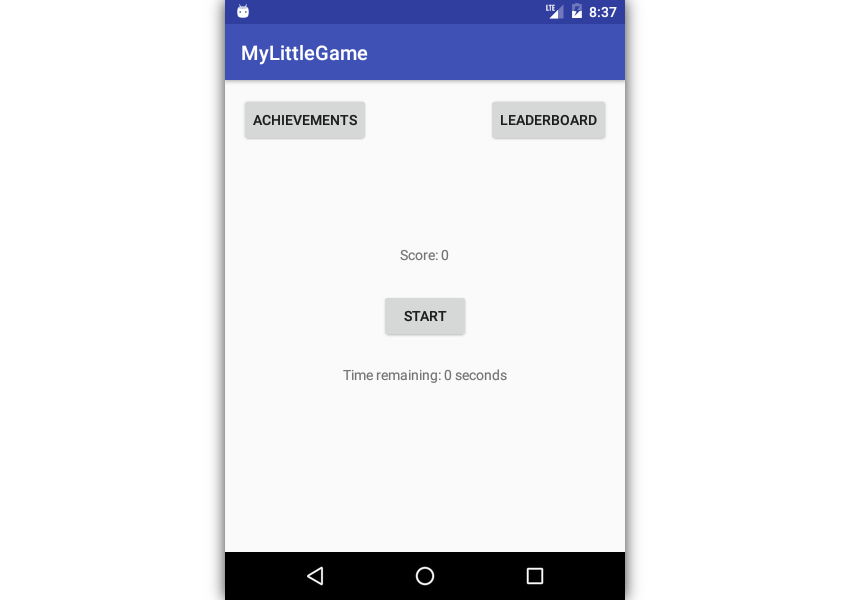
2. Добавьте Зависимости Сервисов Игр
Конфигурирование проекта для использования API сервисов Play games включает в себя множество шагов. С помощью Android Studio Firebase Assistant вы можете автоматизировать некоторые из них.
Откройте окно помощника, выбрав Инструменты> Firebase . Затем в разделе « Аналитика » щелкните ссылку « Записать событие в Google Analytics» . Теперь вы можете подключить проект Android Studio к проекту Firebase, нажав кнопку « Подключиться к Firebase» . Убедитесь, что вы выбрали опцию Создать новый проект Firebase в появившемся диалоговом окне.
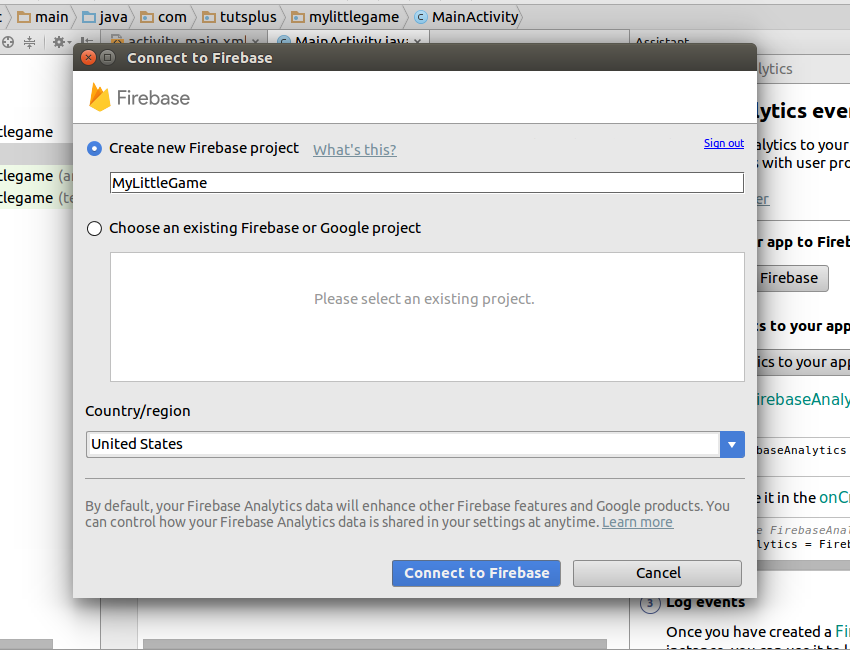
Как только соединение будет установлено, нажмите кнопку « Добавить аналитику в ваше приложение» , чтобы добавить все необходимые изменения в файлы build.gradle .
Вы должны добавить зависимость для сервисов Play games вручную. Поэтому перейдите в файл build.gradle модуля app и добавьте следующую зависимость compile :
compile ‘com.google.android.gms:play-services-games:9.8.0’
Кроме того, для API игровых сервисов необходим файл конфигурации XML. Создайте файл с именем games-ids.xml в папке res / values . Мы добавим к нему контент на более позднем этапе.
3. Зарегистрируйте игру
Все игры, использующие игровые сервисы Google Play, должны быть зарегистрированы на консоли разработчика Play . Чтобы получить доступ к консоли, вам придется заплатить единовременный регистрационный сбор в размере 25 долларов США.
В консоли щелкните значок геймпада, чтобы открыть экран игровых сервисов .
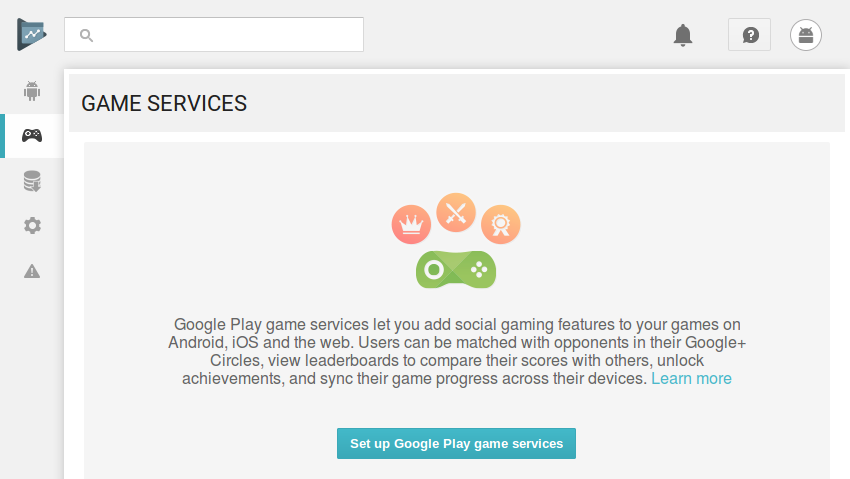
Затем нажмите кнопку « Настроить игровые сервисы Google Play» , чтобы начать регистрацию игры.
В появившемся диалоговом окне выберите вторую вкладку, потому что наша игра уже использует API Google. Теперь вы должны видеть название вашего проекта Firebase в списке доступных проектов. Выбрав его, выберите категорию для игры. На данный момент вы можете перейти с категорией Casual .
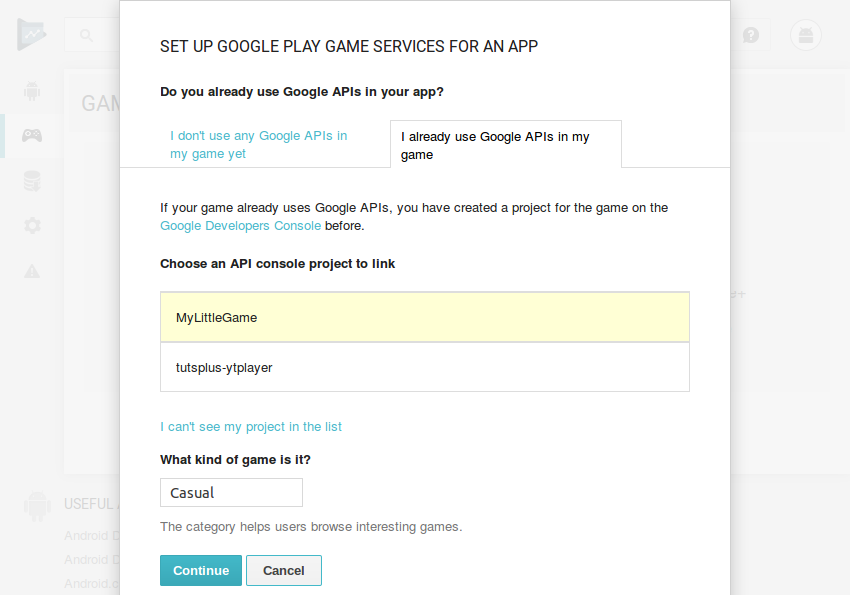
После нажатия кнопки « Продолжить» вы можете связать службы Firebase Analytics и Play games, нажав кнопку « Связать Firebase» .
Затем перейдите в раздел « Связанные приложения », чтобы связать проект Android Studio с консолью разработчика Play. В появившемся диалоговом окне нажмите кнопку Android и введите имя пакета вашего проекта в поле « Имя пакета» .
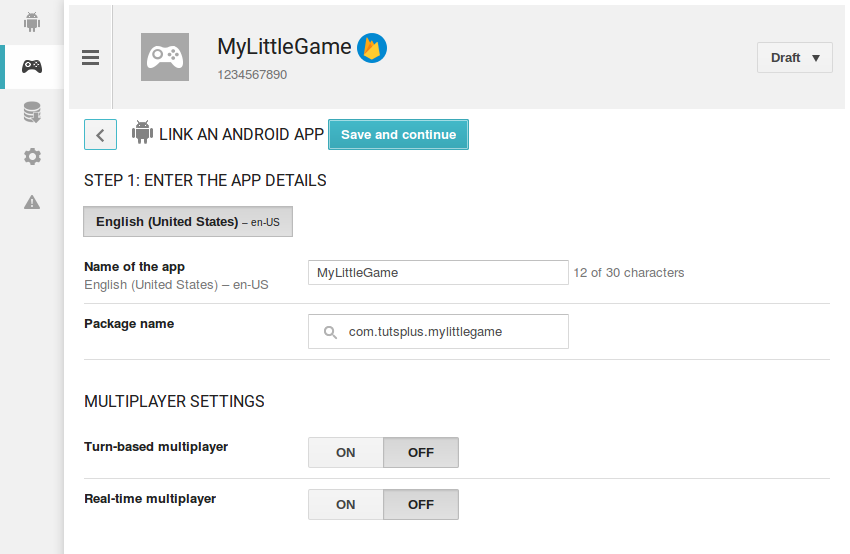
Нажмите кнопку Сохранить и продолжить , чтобы создать идентификатор клиента для вашей игры.
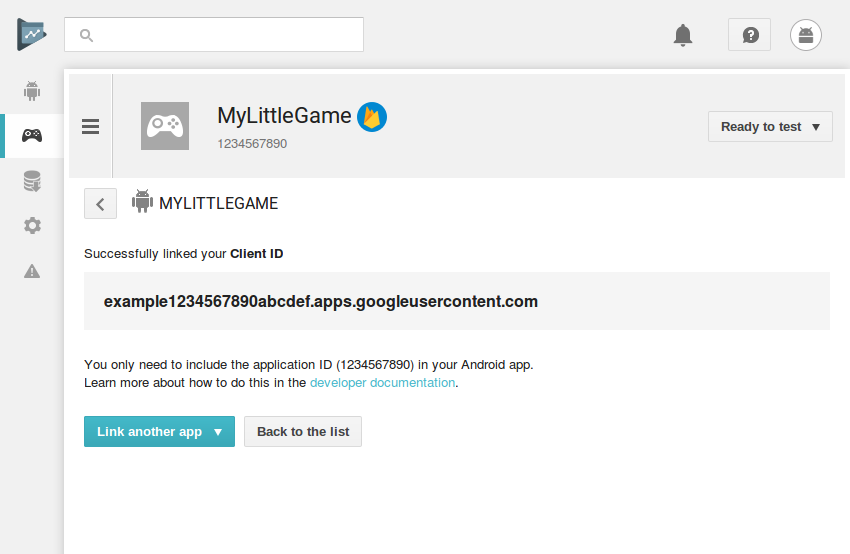
Наша игра успешно зарегистрирована на консоли разработчика Google Play.
4. Добавить тестового пользователя
API игровых сервисов Play будут работать, только если ваша игра опубликована в Google Play. Однако, чтобы вы могли протестировать свою игру, консоль разработчика позволяет связать несколько тестовых учетных записей пользователей. Перейдя в раздел « Тестирование », вы можете добавлять или удалять тестовые учетные записи пользователей. Убедитесь, что вы добавили учетную запись Google, которую используете на своем телефоне или эмуляторе.
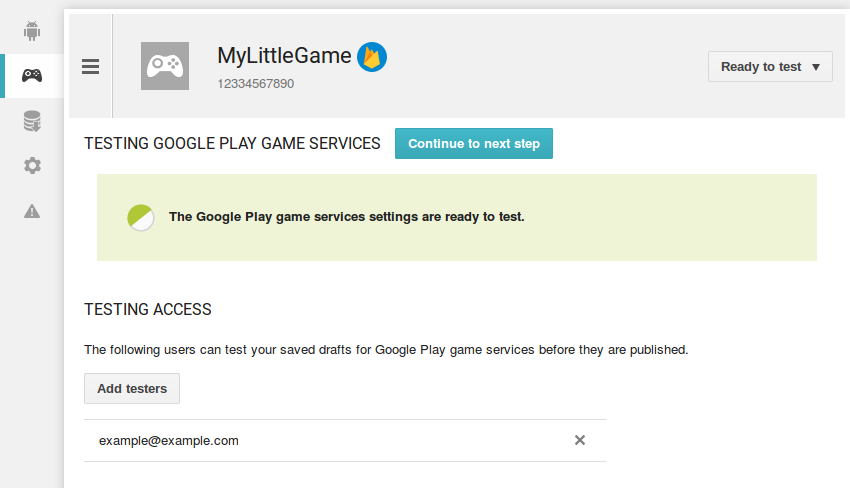
5. Создайте таблицу лидеров
Таблица лидеров — это не что иное, как экран, на котором отображаются высокие оценки пользователей. Таблицы лидеров игровых сервисов позволяют пользователям видеть свои ежедневные, еженедельные и рекордные рекорды.
Создание таблицы лидеров на консоли разработчика Play занимает всего несколько кликов. Перейдите в раздел « Списки лидеров » и нажмите кнопку « Добавить список лидеров» . На следующем экране дайте значимое имя таблице лидеров и нажмите кнопку Сохранить .
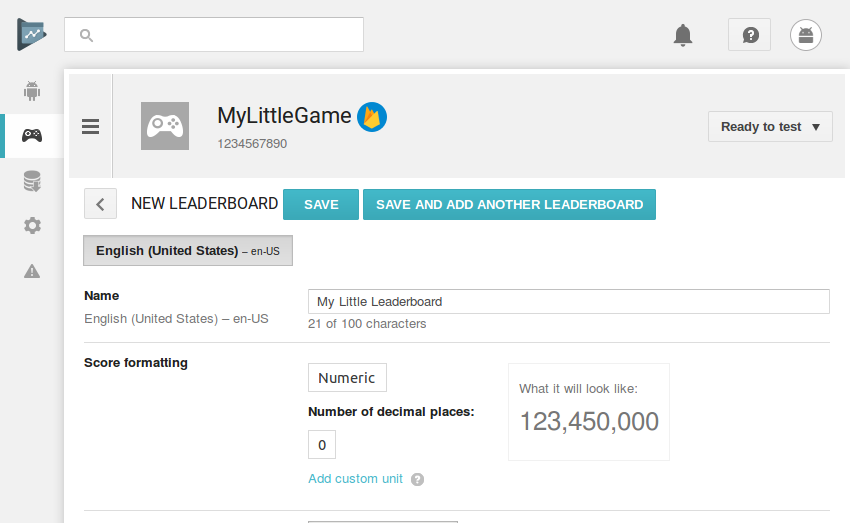
Наш список лидеров теперь готов.
6. Создайте достижение
Достижения — это игровые награды, которые пользователи получают за умение делать что-то особенное. Игра, в которой нужно открыть множество достижений, обычно веселее, чем игра, в которой этого нет. Следовательно, большинство популярных игр в Google Play сегодня имеют десятки, если не сотни достижений.
В этом уроке мы добавим только одно достижение в нашу игру. Его имя будет Lightning Fast , и оно будет разблокировано, когда пользователю удастся нажать кнопку более 100 раз в минуту. Чтобы создать достижение, перейдите в раздел « Достижения » и нажмите кнопку « Добавить достижение» . После ввода имени и описания достижения нажмите кнопку Сохранить .
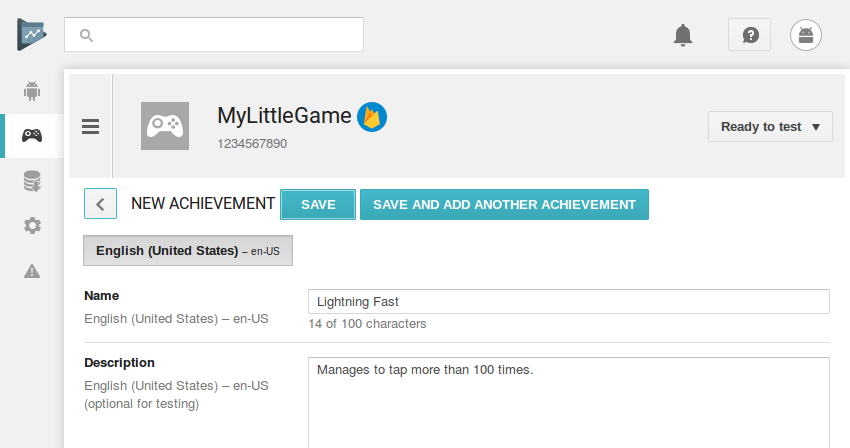
7. Обновите конфигурационный XML-код игры
И таблица лидеров, и достижение имеют уникальные идентификаторы. Теперь мы должны добавить эти идентификаторы в наш проект Android Studio вместе с идентификатором приложения, который был сгенерирован во время регистрации. Вы можете сделать это, вручную обновив файл games-ids.xml, который мы создали ранее. Однако я предлагаю вам использовать автоматически сгенерированный код конфигурации, доступный в консоли разработчика.
Чтобы получить автоматически сгенерированный код конфигурации, вы можете перейти в раздел « Достижения » или « Таблицы лидеров » и нажать ссылку « Получить ресурсы» . Вы увидите код XML, который выглядит следующим образом:
Источник: coderlessons.com
Приложение Google Play Games для запуска Android-игр на ПК уже доступно в некоторых регионах
Google выпустила бета-версию приложения Google Play Games (или «Google Play Игры» в локализации) для запуска Android-игр на ПК. На данный момент установить ее могут только жители Гонконга, Южной Кореи и Тайваня, но в течение 2022 года планируется расширение доступных стран.
Google Play Games позволяет запускать игры для Android на ПК под управлением Windows 10/11, причем нативно, а не через эмулятор. Они работают в более высоком разрешении и имеют адаптированное управление под клавиатуру и мышь. Весь прогресс при этом можно синхронизировать с мобильными устройствами.
На официальном сайте сервиса можно увидеть некоторые из поддерживаемых игр, в том числе Blade https://mmo13.ru/news/post-19116″ target=»_blank»]mmo13.ru[/mask_link]
Google Play Игры на компьютер

Google Play Игры — уникальный проект, предоставляющий игрокам массу преимуществ. Вы можете с его помощью сохранять прогресс в играх, а затем восстанавливать его на других устройствах. Если вы хотите использовать приложения на разных устройствах, то точно пригодится скачать Google Play Игры на ПК. Разработчики постарались сделать приложение интуитивно понятным, чтобы каждый сумел разобраться с основными инструментами.

Полезно знать!
Представленная платформа имеет множество разнообразных приложений, необходимых для нормального функционирования в реальной жизни. Здесь все продумано до мелочей, что позволяет обеспечить лучшую синхронизацию. Все продумано до мелочей, что позволяет максимально насладиться работой.
Вам предстоит пройти через множество заданий, получить массу достижений, поучаствовать в разных событиях. Вы можете ставить свои рекорды, отслеживать достижения друзей, устраивать соревнования. Здесь даже есть возможность пользоваться чатами, чтобы обсудить какие-то важные вещи.
Содержание показать
О приложении
Когда будете знакомиться с особенностями приложения, то найдёте много интересных деталей. Авторы специально учли все до мелочей, стремясь максимально эффективно сохранить ваши данные. Если решитесь скачать Google Play Игры на компьютер, то эмулятор сделает все автоматически. Надо только внимательно изучить подсказки, а затем перейти к изучению проекта. Наблюдать за событиями на экране будет интересно, но при этом важно делать все внимательно во избежание ошибок.

Разработчики на постоянной основе выпускают обновления и дополнения, стараясь добавить больше функциональных возможностей. Можно общаться с друзьями, получать достижения, зарабатывать очки.
Полезно знать!
Вы можете загрузить данные приятелей, после чего получить доступ к их достижениям. Это даст возможность устроить настоящее соревнование, ведь наблюдать за процессом просто так будет неинтересно. Пользователи нашли здесь много привлекательных моментов, что смотивировало их на дальнейшее использование.
Возможности приложения на ПК
Если вы постоянно проводите свободное время в играх, то понимаете, что потерять прогресс — страшное дело. Теперь можно об этом не переживать, ведь достаточно скачать себе приложение Гугл Плей Игры для Windows. С помощью этой утилиты можно настроить синхронизацию между приложениями на разных устройствах. Важно использовать везде одну учетную запись, тогда восстановить прогресс будет проще. Все рекорды автоматически вписываются в таблицу, после чего сохраняются на сервер.

Теперь будет намного спокойнее играть на высоких уровнях, не переживая за прогресс. Все будет автоматически обновляться и дополняться, не придется даже прилагать усилий. За привязку своего аккаунта к каким-то играм даже выдаются дополнительные бонусы, что делает игрушку более привлекательной.
Полезно знать!
Последнее обновление принесло возможность играть в мини-игры во время отсутствия интернета. Если вы не хотите получать уведомление во время использования каких-то приложений, то можно исправить это в настройках.
Когда будете изучать игрушку, то найдёте множество возможностей для персонализации проекта:
- посмотреть, поддерживает ли используемое устройство выбранное приложение. Это облегчает жизнь тем, что не придется тратить драгоценное время на установку ненужных продуктов:
- пользуйтесь разными аккаунтами, соединив их единой сетью. Все это позволяет сохранить своими данные, а затем при необходимости восстановить прогресс:
- общайтесь с приятелями, используя для этого специально добавленный чат. Это поможет всегда оставаться в курсе событий;
- следите за достижениями друзей отслеживаю прогресс по специальной таблице. Это поможет посоревноваться с ними. Просто предоставьте программе все необходимые номера, после чего будет добавлена информация;
- можно скрыть от посторонних используемые приложения. Это делается в настройках конфиденциальности, после чего никто не будет отслеживать ваши данные;
- можно использовать без интернета, не боясь потерять прогресс.

Плюсы и минусы
Во время использования утилиты было выделено очень много разных положительных моментов. Авторы специально стараются постоянно её совершенствовать, добиваясь высокой производительности. Рассмотрим основные достоинства:
- интуитивно понятный интерфейс, помогающий ориентироваться в представленных инструментах;
- огромное количество настроек, желающих проект более персонализированным;
- лента содержит много персональных предложений, собранных по вашим предпочтениям:
- интересная система оповещений, настраиваемых индивидуально;
- максимально проработанные элементы, желающие интерфейс более доброжелательным;
- некоторые приложения можно запустить даже без установки;
- огромный каталог доступных для использования продуктов.
При этом часто можно встретить и недостатки:
- иногда при обновлении страницы встречаются одинаковые уведомления;
- без интернета сохраняется не весь прогресс;
- в некоторых случаях информация о достижениях не показывается.
Как установить Google Play Игры на ПК
Если у вас появилась мысль установить Гугл Плей Игры на ноутбук, то для осуществления плана ради будет применить эмулятор LDPlayer. Вы должны с его помощью создать виртуальный Андроид, работающий с мобильными приложениями. Для этого надо просто указать подходящее место на жестком диске, после чего дать программному обеспечению немного времени на работу. Если эта идея всерьёз вас зацепила, воспользуйтесь следующим алгоритмом:
-
Скачайте эмулятор, установите его на используемое устройство. Если хотя бы раз в жизни устанавливали программу на компьютер, то сложностей не возникнет.
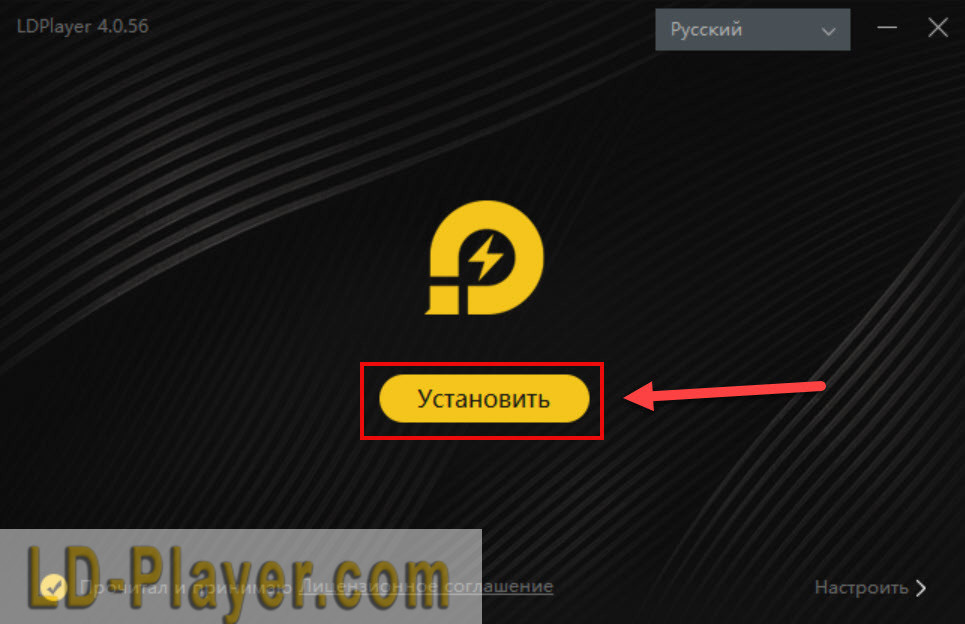
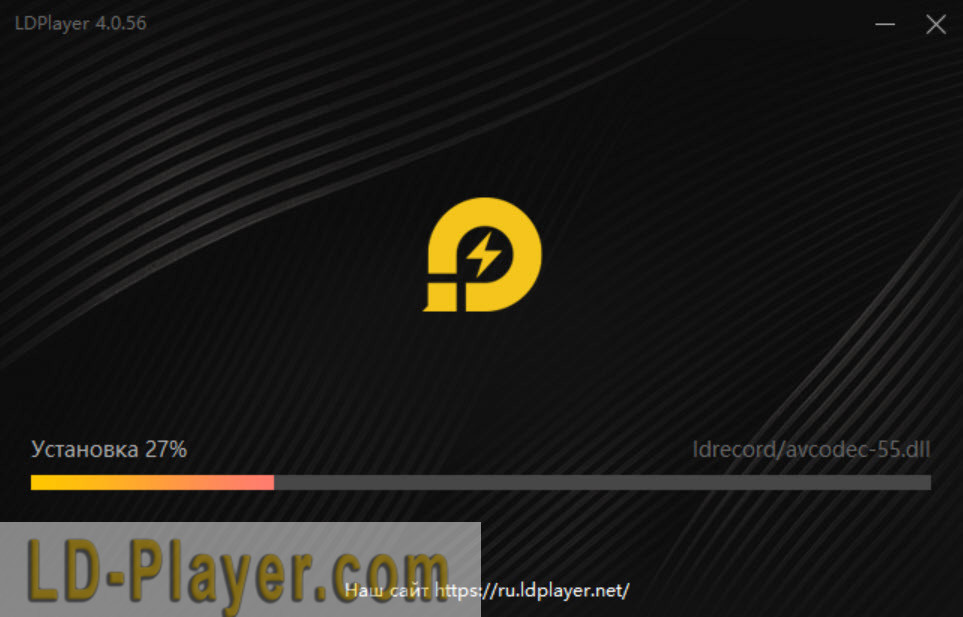

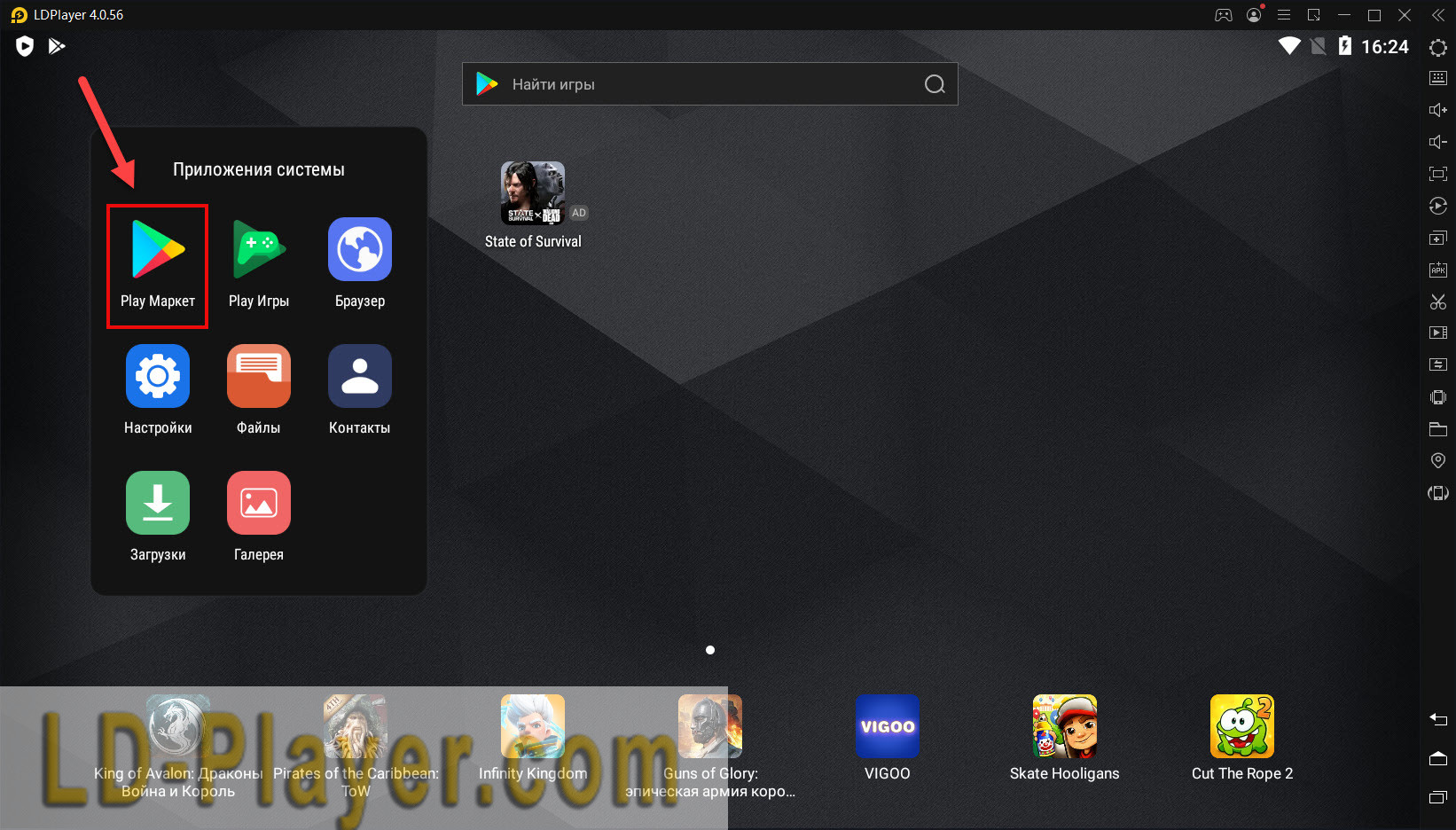



Похожие приложения
- HappyMod — современный проект, представляющий собой альтернативу Плей Маркету. Здесь находится много игр, подвергшихся модификации. Если вам надо иметь все и сразу, стоит задуматься об использовании программки.
- Freedom — классное приложение, помогающий обойти сертификацию на Play Market. Это даёт возможность использовать платный контент без вложения реальных денег. Это очень удобно, но для использования нужны рут-права.
- APKPure — интересный сервис для поиска апк-файлов. Если часто пытались найти какие-то старые версии продуктов, то понимаете, как эта платформа облегчает жизнь.
Видео-обзор
Скачать Google Play Игры на ПК
Представленное приложение понравится всем, кто боится потерять свой прогресс в игрушках. Если вы часто проводите время подобным образом, хотите получать дополнительные преимущества, стоит скачать Google Play Игры на ПК через эмулятор LDPlayer.
Источник: ld-player.com
Публикация игры в Google Play. Настройка Play Games Plugin для Unity
Всем привет! Решил поделиться своим опытом по добавлению игры в Google Play Console и настройке Play Games Plugin для Unity.
Начнем мы с настройки Unity.
Настройка Unity
Сначала нужно скачать и установить Play Games Plugin.
Для этого идем по этой ссылке, выкачиваем репозиторий, идем в папке current-build, открываем GooglePlayGamesPlugin и устанавливаем его. После этого Google Play Games должны появиться во вкладке Windows.
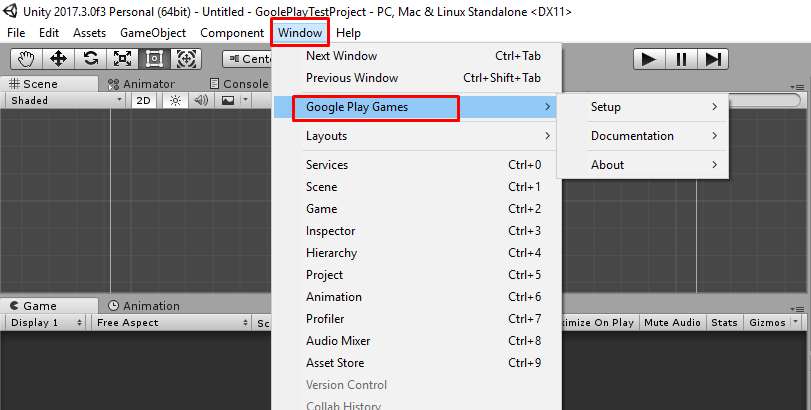
И должно появиться такое окошко
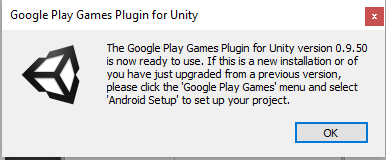
Перед созданием билда, нужно будет изменить пару настроек в Player Settings. Идем в Edit -> Project Settings -> Player.
Во вкладке Other Settings указываем следующие поля:
- Package name: Имя пакета вашей будущей игры
- Version: Версия приложения
- Bundle Version Code: На основе нее Google Play определяет какая версия приложения новее. Она не будет отображаться для пользователей
Здесь нам нужно создать keystore, (подробнее о keystore тут и тут чуть короче).
- Выбираем галочку Create a new keystore
- Выбираем далее Browse Keystore
- Задаем имя, сохраняем
- Заполняем поля с паролем
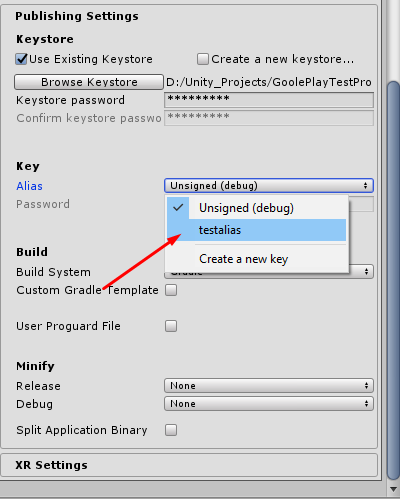
- Нажимаем на Alias, выбираем Create a new key
- Заполняем поля, кликаем Create key
- Выбираем наш Alias key что мы только что создали
Про Алиасы
Алиасы
Keystore (по крайней мере в JKS формате), позволяет хранить несколько пар ключей и сертификатов. Для идентификации каждой пары или отдельного сертификата используется алиас. Алиас указывается в исходном коде при доступе к соответствующему ключу или сертификату. Доступ к каждому алиасу ограничивается паролем.
Теперь, каждый раз перед созданием нового билда, вам нужно будет заходить в эти настройки, и вводить пароли от ключей, так что сохраняйте ключи в надежном месте, в случае утраты будут большие проблемы с восстановлением.
Подробнее о всех настройках можно почитать на оф странице Unity.
Если появиться такое окошко после создания билда, то не переживайте, после настройки Google Service мы вернемся в Unity.
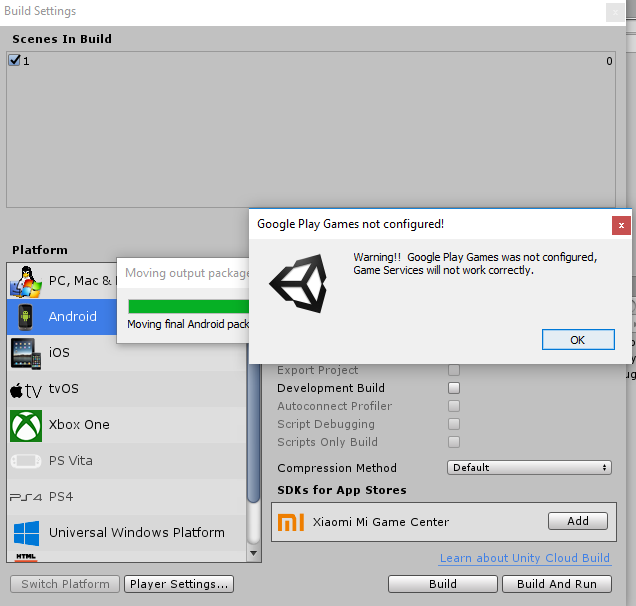
Настройка Google Play Console
Для начало нам нужно будет приобрести Google Developer Account, стоит он 25 долларов. Предположим что мы его уже купили.
Открываем ссылку на Google Play Console
Идем во вкладку Все приложения, нажимаем Новое приложение, вводите название, выбираете язык будущего приложения, нажимаете создать.
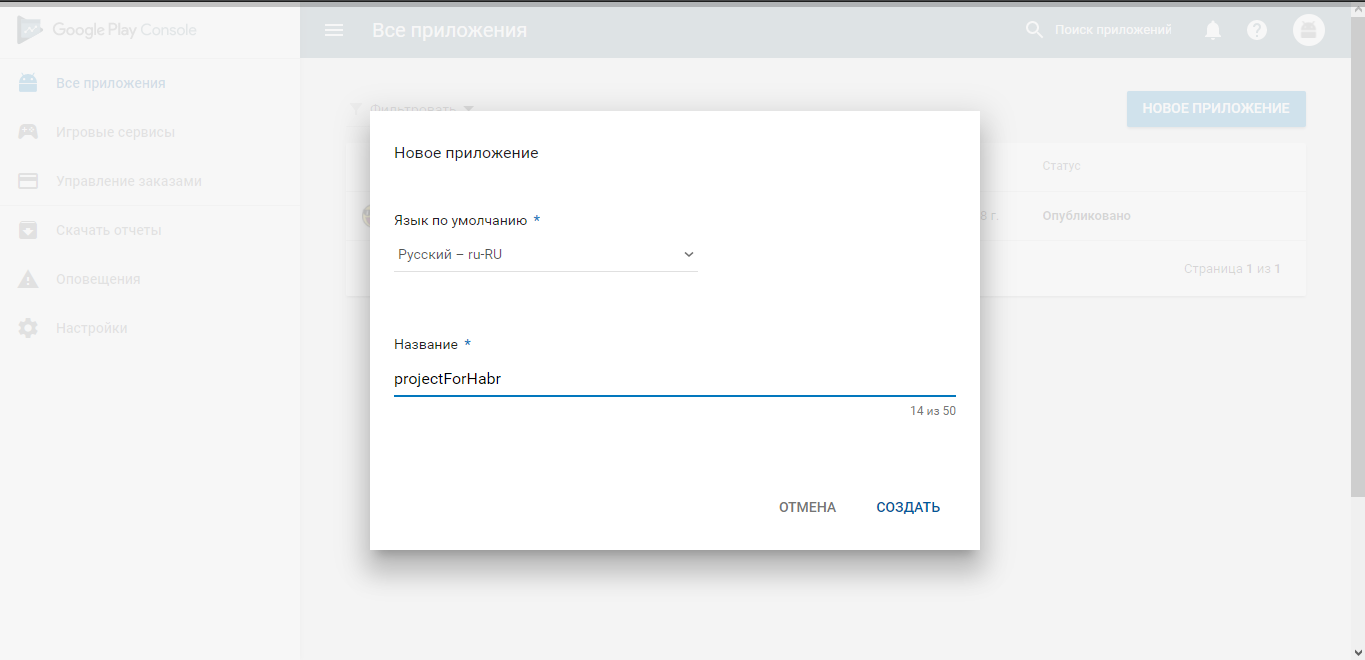
После создания приложения, откроется страница с вашим приложением.
Тут вам нужно будет заполнить все нужные поля чтобы можно было опубликовать приложение. Можете просто навести на треугольник, и он вам подскажет что вам нужно заполнить.
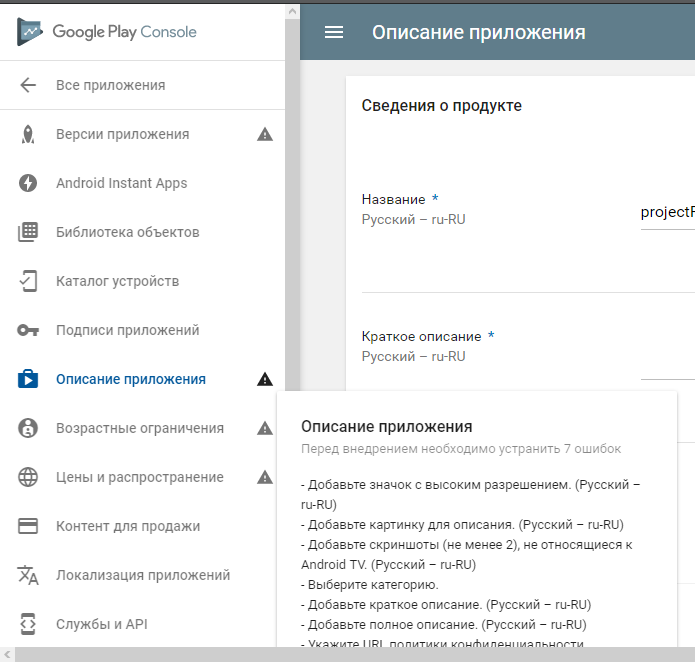
После заполнения всех необходимых полей, идем во вкладку Версии приложения,
тут вы решаете на какой стадии ваше приложение, и исходя из выбора, переходите во вкладку управление, в моем случае это Альфа тестирование.
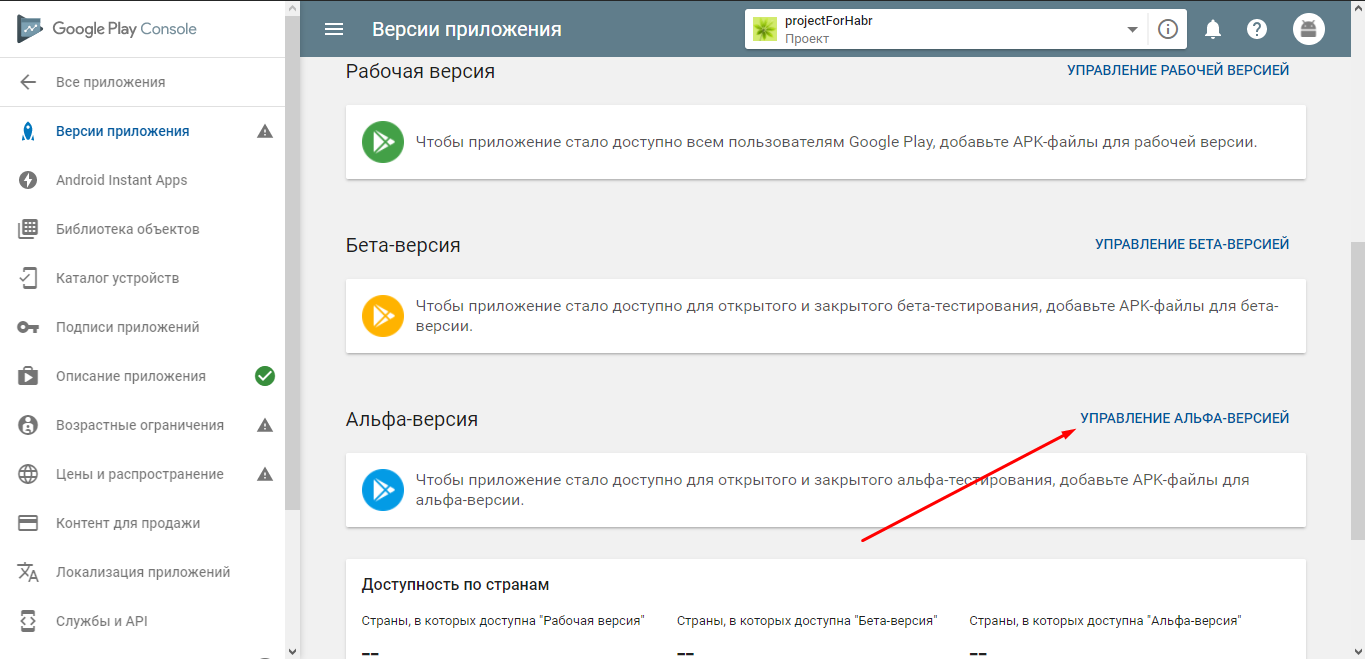
Здесь выбираем создать выпуск, подключаем Google Play App Signing в следующем окне (если появилось). Выбираем наш apk файл, после загрузки файла, Google должен автоматически подтянуть версию приложения, и номер бандла (те настройки что вы указывали перед созданием билда) как показано на скриншноте.

И последнее что вам нужно сделать перед созданием выпуска, это заполнить поле “Что нового в этой версии” (не удаляйте тэги языка при заполнении). Нажимаем посмотреть, тут должно быть предупреждение такого типа:
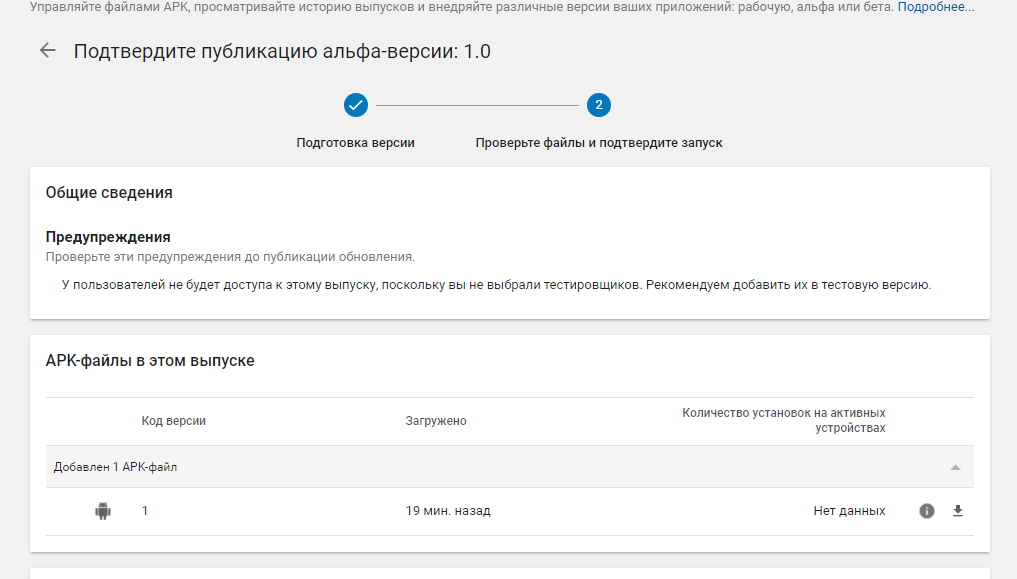
Окей, вам нужно добавить тестировщиков до публикации приложения, сделать это можно в настройках. Выходим из вкладки приложения, на главную страницу, выбираем Настройки, переходим во вкладку Тестировщики и добавляем список (указываете просто почту).
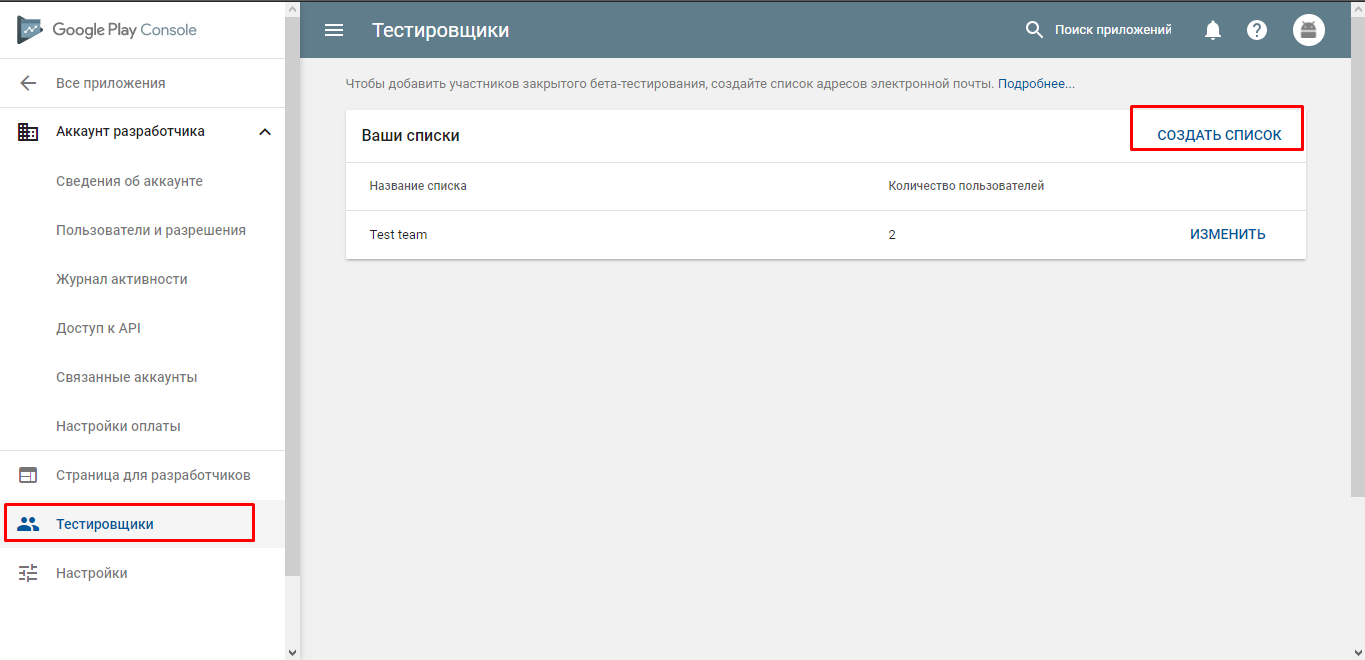
Возвращаетесь в ваше приложение, нажимаем на Управление, тут выбираете каким будет тестирование, открытое или закрытое, выбираете ваш список тестировщиков, нажимаете сохранить.
Возвращаемся на страницу Версии приложения, нажимаем изменить версию, тут все сохранилось что вы делали до этого (включая ваше apk что вы загрузили), просто жмем просмотреть, и нажимает опубликовать (перед публикацией, убедитесь что приложение готово к публикации, иначе у вас будет недействительна кнопка публикации)

После этого проект должен перейти в стадию готовится к публикации, нужно будет подождать пару часов, пока наше приложение провериться.

А пока идет проверка, мы перейдем к настройке игровых сервисов.
Настройка Игровых Сервисов
Игровые сервисы позволяют вам добавлять в игру таблицы лидеров, облачные сохранения, достижения, квесты и т.д.
Переходим на главную страницу, идем во вкладку Игровые сервисы, нажимаем добавить игру, обязательно выбираете что вы не используете Google API пока, нажимаем продолжить.
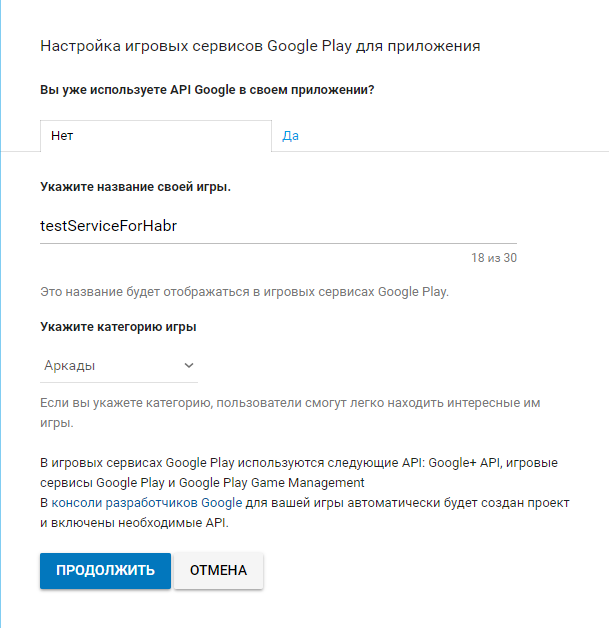
Тут нам нужно будет привязать игру что мы загрузили ранее к сервису что мы только что создали. Идем во вкладку Связанные приложения и выбираем платформу (в моем случае Андроид), при нажатии на название пакета, должна появиться ваша игра, выбираем ее, крутим чуток ниже, и выбираем настройки которые вам нужны, после этого сохраняем.

После этого вы должны выполнить авторизацию приложения, нажимаете авторизовать и подтверждаете, чуть позже я расскажу об этом.
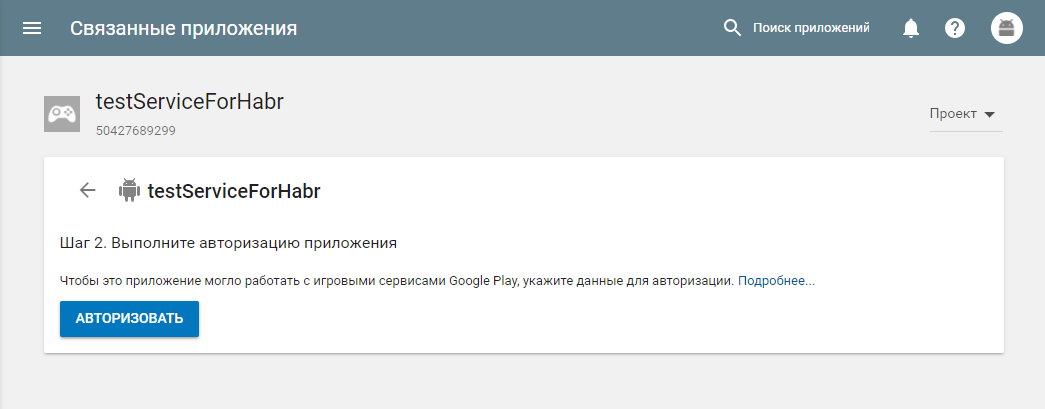
Если вы хотите использовать облачное сохранение, перейдите во вкладку Сведения об игре и там после описания игры, будет опция Сохраненные игры, включите ее и сохраните изменения (после выбора этой опции, ее нельзя будет изменить после публикации сервиса), тут же прокрутите страницу до конца и включите API Google Диска.
Теперь можете добавлять то что желаете, в моем случае добавлю одну таблицу лидеров.
После того как вы все сделали/добавили, переходим во вкладку Публикация, тут будет указано то что вы еще не сделали, нажимаем опубликовать игру.
Снова нужно будет подождать пару часов.
После публикации
После того как ваша игра будет опубликована, вы сможете найти ее на странице Google Play, и так же нам нужно будет отправить ссылку на наше приложение тестировщикам.

Для этого идем в Управление релизом, Версии приложения, разворачиваем это окошко
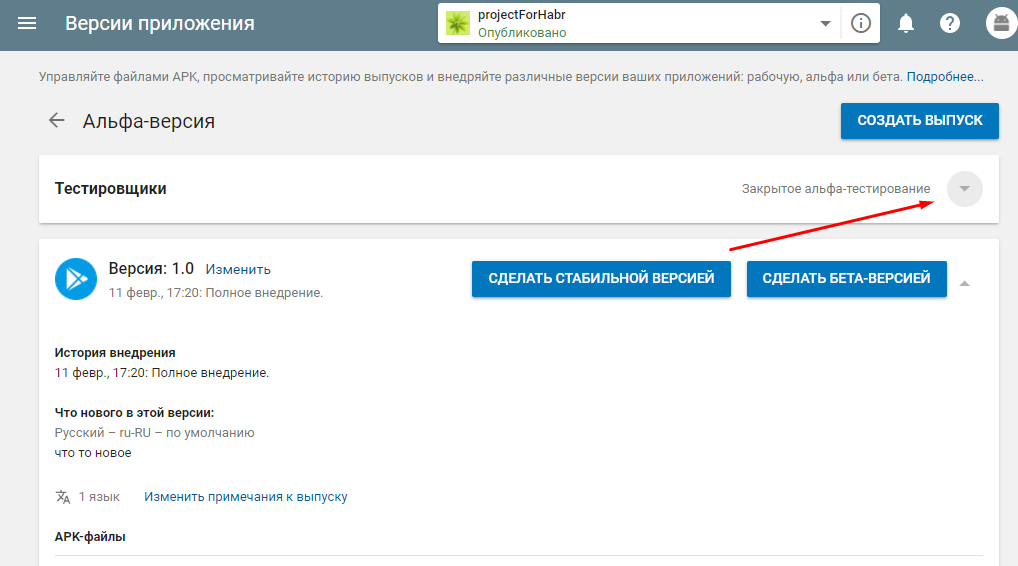
и видим ссылку которую нужно будет отправить тестировщикам, переходим по ней.
Тут у нас открывается окно, в котором мы должны будем согласиться на тестирование нашего приложения, нажимаем Участвовать в тестировании
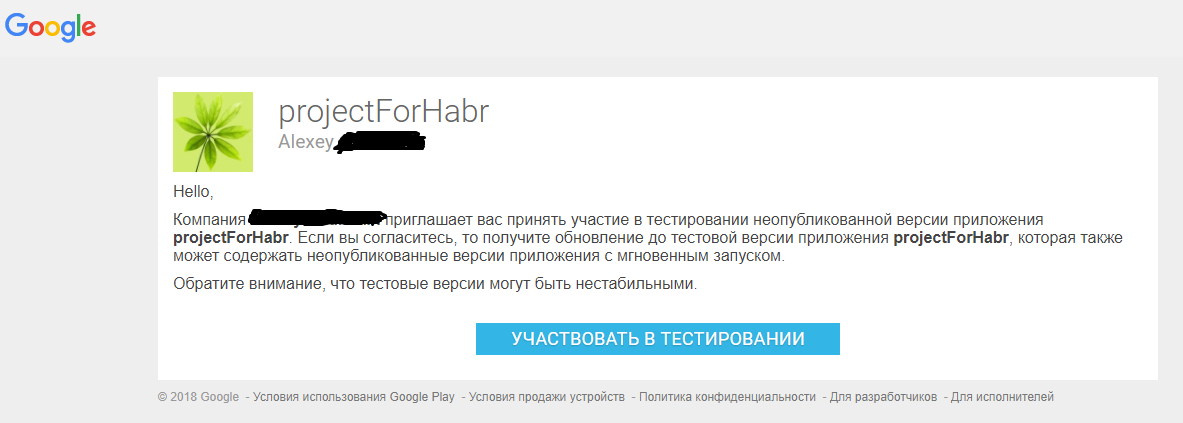
После должно появиться окно что вы стали тестировщиком, на странице будут ссылки откуда вы можете скачать приложение.

Теперь вы можете скачать свое приложение, и протестировать.
Совет : чтобы быстро перейти на вашу страницу приложения в Google Play, наведите на иконку информация справа от названия вашего проекта, и нажмите Найти в Google Play.
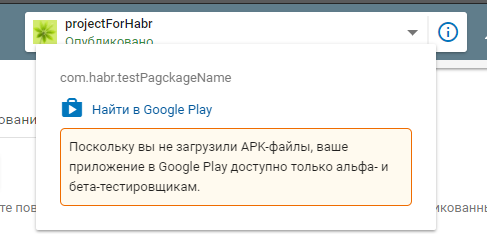
Хорошо, вы теперь можете загружать своё приложения из Google Play. Следующий шаг это обновления приложения.
Обновление приложения
Допустим мы что то поменяли в приложении, и теперь мы хотим обновить версию приложения в Google Play.
Для это в Unity в обязательном порядке меняем Bundle Version Code (версию приложения менять не обязательно), и вводим пароли от ключей что были созданы до этого.
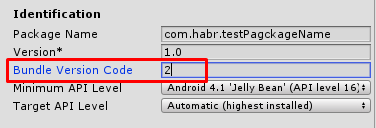
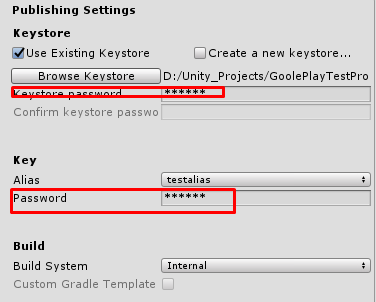
После создания билда, идем Google Play Console, открываем приложение что хотим обновить, переходим в Управление релизом -> Версии приложения -> переходим в Управление, Выбираем в правом верхнем углу Создать выпуск, загружаем наше apk, заполняем поле Что нового (можете скопировать из прошлой версии). Код версии берется из Bundle Version Code, в моем случае это 2.
Нажимаем сохранить, после Посмотреть и жмем опубликовать.
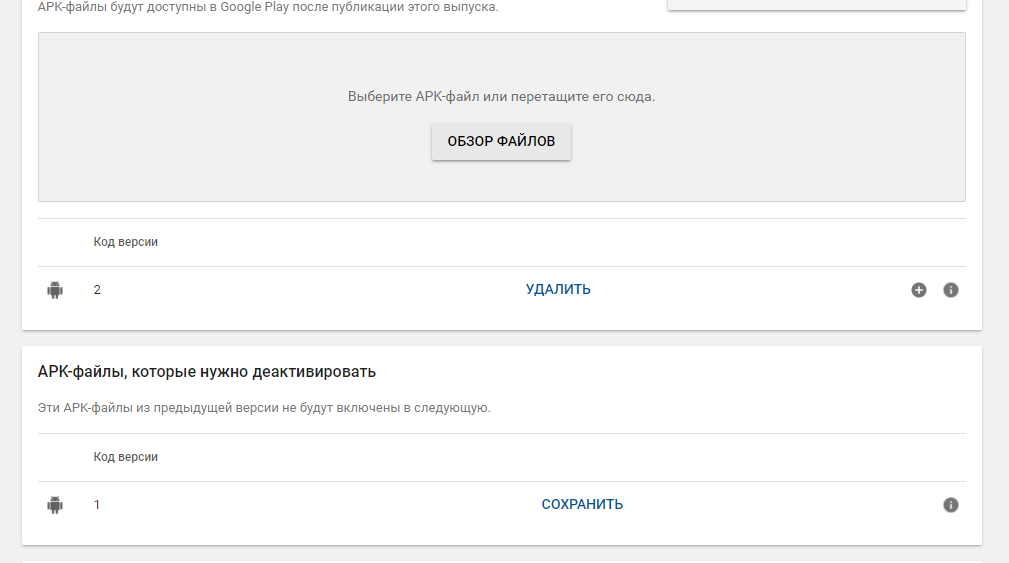
После обновления придется подождать около 30 минут до публикации приложения. После обновления приложения, новая версия должна пройти тестирование на 10 устройствах, вы можете в реальном времени смотреть как проходит тестирование, смотреть видео с запуском, и читать логи. Для этого переходим в приложение -> Управление релизом -> Отчет о тестировании. Здесь вы найдете список телефонов на которых проводится тестирование, и следить за статусом прохождения.
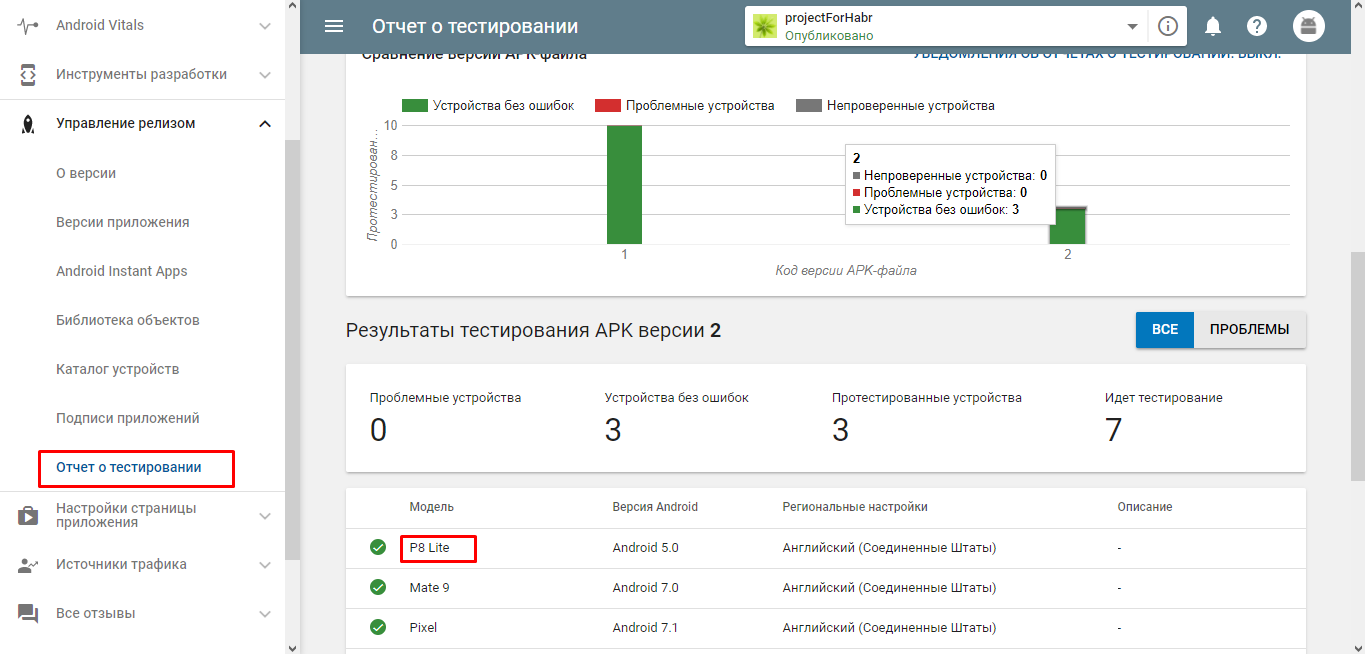
Чтобы посмотреть видео с запуском, выбираете устройство где тестирование уже завершилось, после этого должно открыться окно с характеристиками телефона, и видео.

п.с. Еще месяц назад можно было смотреть логи под видео, кто знает куда их Гугл подевал?
Обычно тестирование у меня занимает минут 20, после этого нужно еще подождать 10-15 минут до публикации на Google Play. Кстати, будьте аккуратны если вы загружаете несколько версий подряд, не факт что та версия которую вы скачиваете именно последняя, мой совет после публикации можно смело ждать около часа перед тестированием.
Ускоряем тестирование
Согласитесь, если вы тестируете Google Play Services то весь путь от загрузки и до скачивания занимает приличное количество времени (около 40 минут), что совсем не радует. Я сам прошел такой путь когда делал поддержку Google Play Services, было очень больно после каждого маленького изменения ждать 40 минут что бы это протестировать. Как то смотря видео про облачные сохранения, я увидел приложения Nox (ссылка, надеюсь не сочтут за рекламу), который отлично эмулирует Андроид, вы просто создаете новую версию приложения, устанавливаете его в Nox, и все, можете его спокойно тестировать, минуя при этом 30 минут времени, неплохо правда? Но вот есть еще одна загвоздка, сервисы Google Play не будут работать в том случае если вы скачали приложение не из Google Play, но, это можно легко обойти, на это я наткнулся так же в видео про облачные сохранения.
И так, перейдем, идем в приложение -> Управление релизом -> Подписи приложений, тут перед вами откроется 2 набора сертификатов, вам нужен SHA1 сертификат из раздела Загрузка сертификата, копируете его значение.

Теперь нужно поменять значение сертификата в Google API, для этого идем в Игровые сервисы, выбираем тот к которому привязано ваше приложение, открываем Сведения об игре, крутим в самый низ страницы и видим ссылку, переходим по ней (спасибо гуглу за такой клевый дизайн, иногда требуется несколько минут чтобы найти ссылку).
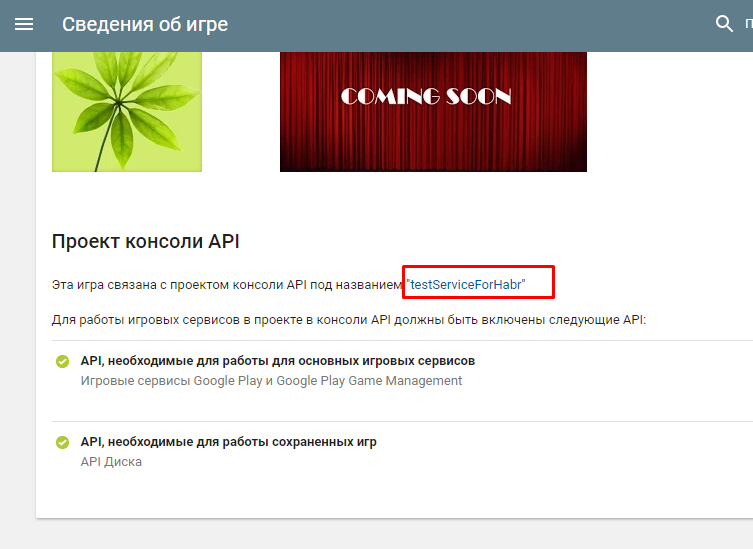
Откроется вот такая страница, здесь нас интересует раздел Учетные данные
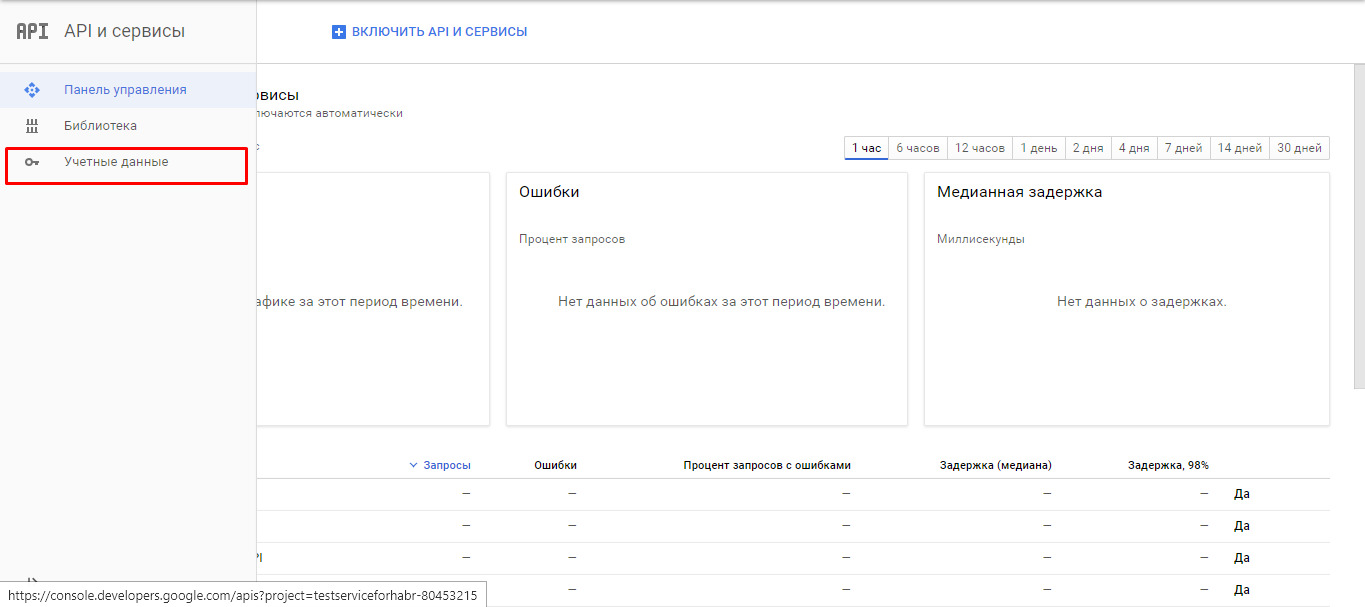

Открываем нашу учетную запись и меняем значение SHA1 сертификата на тот что вы скопировали до этого, и сохраняете.
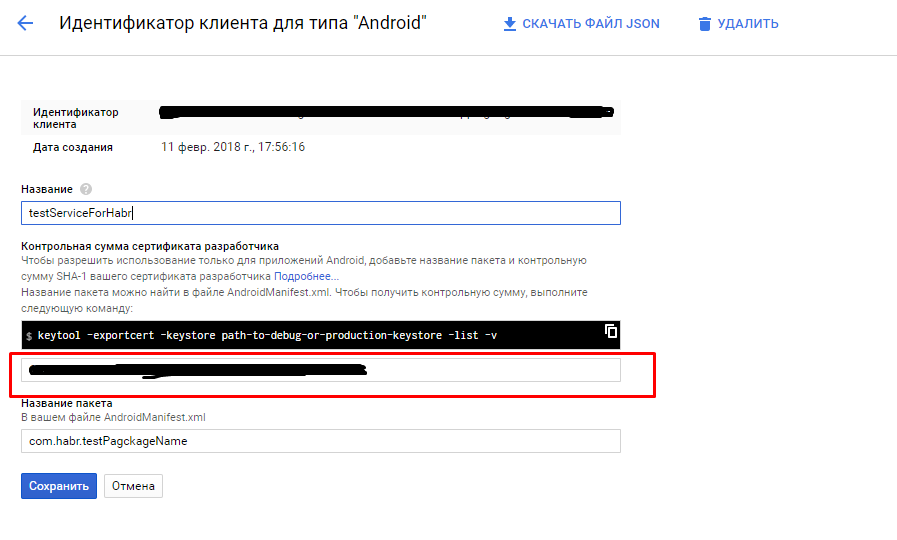
Важно! Не забудь перед публикацией релизной версии поменять значение сертификата SHA1 на то что из Сертификат для подписи приложения. Иначе у пользователей не будут работать сервисы.

Теперь мы сократили наше тестирование до 5-7 минут, неплохой результат!
Заканчиваем с настройкой Unity
После того как мы все сделали в Google Play Console, мы можем вернуться в Unity и закончить наши настройки.
Для начала откроем Google Play Console и пойдем в Игровые сервисы, и открываем что нибудь из того что мы создали (например рейтинг игроков) и видим там “Получить ресурсы”, нажимаем на нее, во вкладке Android копируем все, и открываем Unity.
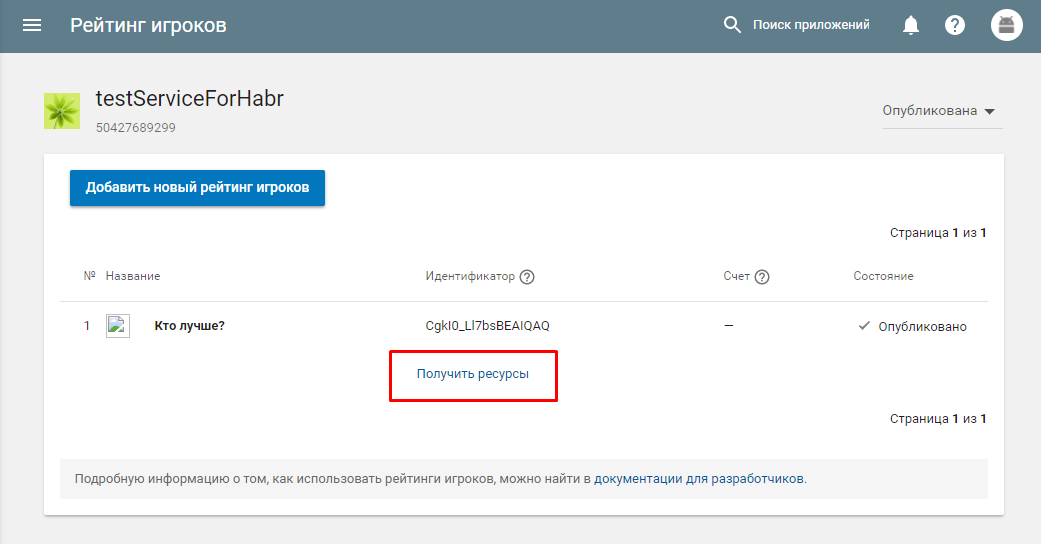
Открываем Unity, идем во вкладку Window -> Google Play Games -> Setup -> Android setup

Должно будет появиться такое окно
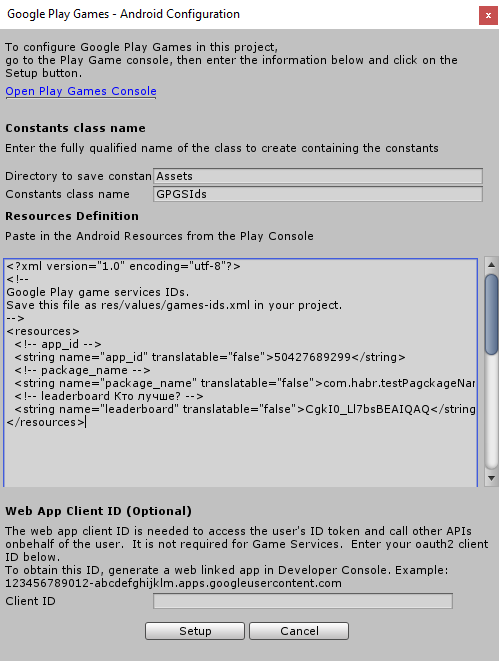
В нем указываем куда сохраним класс, и имя класса, туда же вставляем то что мы скопировали до этого, и нажимаем Setup, должно будет появиться окно о том что настройка прошла успешна.
Вот и все, теперь в этом классе содержатся константы с id-шниками вещей что мы создали.
В конце, решил продублировать все ссылки что были в статье, а также дать ссылки на видео что будут полезны именно при настройке Google Services в коде.
- Про keystore
- О том же, только покороче
- Android Player Settings официальная страница Unity
- Google Play Console
- Play Games Unity Plugin
- Полезные ссылки по Google Service :
- (англ) — Добавление достижений и таблицы лидеров
- (англ) — Облачные сохранения
- (англ) — Тоже про облачные сохранения, очень рекомендую это видео
- (рус) — Публикация игры в Google Play
- (рус) — Встраивание Google Services в игру
- И ссылка на документацию
Источник: habr.com